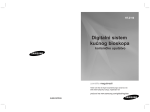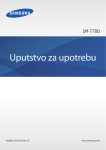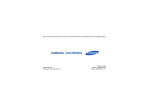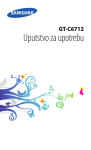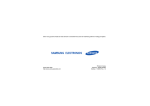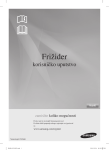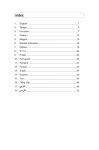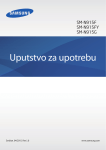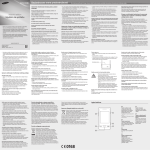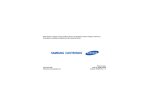Download Samsung BEAT DJ M7600 Korisničko uputstvo
Transcript
Delovi ovog uputstva možda se neče odnositi na vaš telefon što zavisi od instaliranog softvera ili vašeg provajdera. World Wide Web http://www.samsungmobile.com Printed in Korea Code No.: GH68-22858A Serbian. 04/2009. Rev. 1.0 Samsung M7600 Uputstvo za upotrebu Korišćenje uputstva za upotrebu Ovo uputstvo za upotrebu posebno je dizajnirano da vas uputi u korišćenje funkcija i karakteristika vašeg moblnog telefona. Da biste brzo napravili prve korake pogledajte odeljke „predstavljanje mobilnog telefona,“ „postavljanje i priprema vašeg mobilnog telefona,“ i „korišćenje osnovnih funkcija“. ii Ikone sa uputstvima Pre nego što počnete, upoznajte se sa ikonama koje ćete sretati u ovom uputstvu: Upozorenje—situacije koje mogu da dovedu do povreda vas ili drugih Oprez—situacije u kojima može da dođe do oštećenja vašeg telefona ili druge opreme Napomena—napomene, saveti za koriščenje i dodatne informacije X Pogledajte—stranice sa odgovarajućim informacijama; na primer: X str.12 (predstavlja „pogledajte stranicu 12“) → ] Uglaste zagrade—tasteri na telefonu; na primer: [ ] (predstavlja taster Uključivanje/Izlazak iz menija). • Java™ je žig kompanije Sun Microsystems, Inc. • Windows Media Player® je registrovani žig preduzeća Microsoft Corporation. • i su zaštićene robne marke SRS Labs-a, Inc. CS slušalice i WOW HD tehnologije su inkorporirane pod licencom dobijenom od SRS Labs-a, Inc. • DivX® je registrovani žig kompanije DivX, Inc. i koristi se licencno. Informacije o autorskim pravima Prava na sve tehnologije i proizvode koji čine ovaj uređaj vlasništvo su kompanija koje ih isporučuju: • Bluetooth® je registrovani žig kompanije Bluetooth SIG, Inc. u celom svetu—Bluetooth QD ID: B015040. iii Korišćenje uputstva za upotrebu [ Sledite—redosled u izboru opcija ili menija koji morate poštovati da biste napravili korak; na primer: U režimu rada „Meni“ pritisnite Poruka → Kreiraj poruku (predstavlja Poruka, zatim Kreiraj poruku). OSNOVNO O DIVX VIDEO FORMATU Korišćenje uputstva za upotrebu DivX® je digitalni format video zapisa koji je kreirala kompanija DivX, Inc. Ovaj uređaj za reprodukciju DivX video zapisa ima zvaničan DivX sertifikat . Maksimalna rezolucija u kojoj se reprodukuju DivX® video zapisi je 320x240. OSNOVNO O USLUZI DIVX VIDEO NA ZAHTEV Neophodno je da uređaj sa DivX® sertifikatom registrujete kod kompanije DivX da biste mogli da reprodukujete sadržaj koji nudi usluga DivX video na zahtev (VOD) . Najpre generišete DivX VOD registracioni kôd za svoj uređaj, a zatim ga unesite u toku procesa registracije. [Važno: sadržaj koji nudi usluga DivX VOD je zaštićen sistemom DivX DRM (upravljanje digitalnim pravima) koji reprodukciju ograničava na uređaje sa DivX sertifikatom. iv Ukoliko pokušate da reprodukujete sadržaj usluge DivX VOD koji nije autorizovan za vaš uređaj, biće prikazana poruka "Greška u autorizaciji", a sadržaj neće biti reprodukovan.] Saznajte više na adresi http://vod.divx.com. Sadržaj Informacije o bezbednosti i upotrebi .... 2 Bezbednosna upozorenja .......................... 2 Bezbednosne mere .................................... 5 Važne informacije o korišćenju .................. 7 predstavljanje mobilnog telefona ........ 13 Raspakivanje ........................................... 13 Izgled telefona ......................................... 14 Tasteri ...................................................... 15 Ekran ....................................................... 16 Ikone ........................................................ 16 postavljanje i priprema vašeg mobilnog telefona ................................. 18 Postavljanje SIM ili USIM kartice i baterije ..................................................... 18 Punjenje baterije ...................................... 20 Ubacivanje memorijske kartice (opcionalno) ............................................. 21 v korišćenje osnovnih funkcija .............. 23 Sadržaj Uključivanje i isključivanje telefona .......... 23 Korišćenje ekrana osetljivog na dodir ...... 24 Pristupanje menijima ............................... 26 Prebacivanje između aplikacija ................ 26 Korišćenje vidžeta .................................... 26 Pristup informacijama o pomoći ............... 27 Prilagođavanje telefona ........................... 28 Korišćenje osnovnih funkcija poziva ........ 30 Slanje i prikaz poruka .............................. 31 Dodavanje i pronalaženje kontakata ........ 34 Korišćenje osnovnih funkcija kamere ...... 35 Slušanje muzike ....................................... 36 Pretraživanje Weba ................................. 38 Korišćenje Google usluga ........................ 39 korišćenje naprednih funkcija ............. 41 Korišćenje naprednih funkcija poziva ...... 41 Korišćenje naprednih funkcija imenika .... 44 vi Korišćenje naprednih funkcija razmene poruka ....................................... 46 Korišćenje naprednih funkcija za muziku . 48 korišćenje alatki i aplikacija ................. 56 Korišćenje Bluetooth bežične veze .......... 56 Aktiviranje i slanje SOS poruke ............... 58 Aktiviranje mobilnog tražioca ................... 59 Upućivanje lažnih poziva ......................... 60 Snimanje i reprodukovanje govornih beležaka .................................... 61 Izmena slika ............................................. 62 Štampanje slika ....................................... 65 Otpremanje fotografija i video zapisa na Web ......................................... 65 Korišćenje Java igara i aplikacija ............. 66 Sinhronizovanje podataka ....................... 67 Korišćenje RSS čitača ............................. 68 Prikazivanje vaše trenutne pozicije .......... 69 Sadržaj Ažuriranje GPS funkcije ........................... 69 Kreiranje i prikaz svetskog vremena ........ 70 Podešavanje i korišćenje alarma ............. 71 Korišćenje kalkulatora .............................. 72 Konvertovanje valuta ili mernih jedinica ... 72 Podešavanje odbrojavanja ..................... 72 Korišćenje štoperice ................................ 72 Kreiranje novog zadatka .......................... 73 Kreiranje tekstualne beleške .................... 73 Upravljanje kalendarom ........................... 73 Rešavanje problema ............................... a Indeks ...................................................... d vii Informacije o bezbednosti i upotrebi Pridržavajte se sledećih mera bezbednosti kako biste izbegli opasne ili nezakonite situacije i obezbedili najbolji rad svog mobilnog telefona. 2 Bezbednosna upozorenja Čuvanje telefona van domašaja dece i kućnih ljubimaca Čuvajte telefonski aparat i sve njegove priključke van domašaja dece i životinja. Mali delovi mogu da izazovu gušenje ili ozbiljne povrede ako se progutaju. Zaštita sluha Korišćenje slušalice sa jakim zvukom može da ošteti sluh. Podesite zvuk na minimalnu jačinu da biste čuli razgovore ili muziku. Instaliranje mobilnih telefona i opreme sa oprezom Pažljivo rukovanje i odlaganje baterija i punjača • Koristite samo one baterije i punjače koje je odobrio Samsung i koje su posebno dizajnirane za vaš telefon. Nekompatibilne baterije i punjači mogu da izazovu ozbiljne povrede i da oštete telefon. Informacije o bezbednosti i upotrebi Proverite da su mobilni telefon i njegova prateća oprema koji su ugrađeni u vaše vozilo, bezbedno postavljeni. Izbegavajte postavljanje telefona i priključaka pored vazdušnog jastuka ili u zoni u kojoj se on naduvava. Nepravilno ugrađena bežična oprema može da izazove ozbiljne povrede kada se vazdušni jastuk brzo naduva. • Nikada nemojte da bacate baterije u vatru. Pridržavajte se svih lokalnih propisa prilikom odlaganja istrošenih baterija. • Nikada nemojte ostavljati baterije ili telefone na ili u uređaje koji se zagrevaju, kao što su mikrotalasne pećnice, šporeti ili radijatori. Baterije mogu da eksplodiraju kada se pregreju. • Nikada nemojte da lomite ili bušite bateriju. Izbegavajte da izlažete bateriju visokom pritisku, jer to može da izazove kratak spoj i pregrevanje. 3 Izbegavanje upotrebe u blizini pejsmejkera zbog smetnji Informacije o bezbednosti i upotrebi Minimalno rastojanje između mobilnih telefona i pejsmejkera treba da bude 15 cm (6 inča) kako bi se izbegle smetnje u radu, po preporuci proizvođača i nezavisne grupe koja vrši istraživanja u oblasti bežične tehnologije, Wireless Technology Research. Ako iz bilo kog razloga posumnjate da vaš telefon izaziva smetnje u radu pejsmejkera ili nekog drugog medicinskog uređaja, odmah isključite telefon i obratite se proizvođaču pejsmejkera ili tog medicinskog uređaja za dalja uputstva. Isključivanje telefona u potencijalno eksplozivnim okruženjima Nemojte koristiti telefon na mestu gde punite gorivo (benzinskoj pumpi) ili u blizini goriva ili hemikalija. Isključite telefon kad god je to naloženo znacima upozorenja ili natpisima. 4 Telefon može da izazove eksploziju ili požar na mestima na kojima se skladišti gorivo ili hemikalije, u okolini njih, u područjima u kojima se ove supstance prenose i na mestima na kojima se vrši miniranje. Nemojte držati zapaljive tečnosti, gasove ili eksplozivne materije na istom mestu gde i telefon, njegove delove ili priključke. Smanjivanje rizika od povreda izazvanih ponavljanjem pokreta Prilikom slanja tekstualnih poruka i igranja igara na telefonu, držite telefon opušteno, lagano pritiskajte dugmad, koristite specijalne funkcije kojima se smanjuje broj pritiskanja dugmadi (kao što su obrasci i predvidiv tekst) i često pravite pauze. Bezbednosne mere Bezbednost na putu pre svega Poštovanje svih bezbednosnih upozorenja i propisa Pridržavajte se svih propisa kojima se zabranjuje upotreba mobilnih telefona u određenim područjima. Telefon može da ometa rad medicinske opreme u bolnicama ili zdravstvenim ustanovama. Pridržavajte se svih propisa, istaknutih upozorenja i direktiva koja je propisalo medicinsko osoblje. Isključite telefon ili onemogućite bežične funkcije dok ste u avionu Telefon može da izazove smetnje u radu avionske opreme. Pridržavajte se propisa aviokompanije i isključujte telefon, ili pređite na režim rada bez bežičnih funkcija kada to traži osoblje avio-kompanije. Korišćenje samo onih priključaka koji su propisani od strane Samsunga Upotreba kompatibilnih priključaka može da ošteti telefon ili da izazove povrede. 5 Informacije o bezbednosti i upotrebi Izbegavajte koriščenje telefona tokom vožnje i poštujte propise kojima se zabranjuje upotreba mobilnih telefona tokom vožnje. Koristite hendsfri priključke kako biste povećali svoju bezbednost kada je to moguće. Isključivanje telefona u blizini medicinske opreme Zaštita baterija i punjača od oštećenja Informacije o bezbednosti i upotrebi • Izbegavajte izlaganje baterija veoma niskim ili veoma visokim temperaturama (ispod 0° C/ 32° F ili iznad 45° C/113° F). Ekstremni temperaturni uslovi mogu da umanje kapacitet punjenja i vek trajanja baterija. • Baterije ne treba da dolaze u dodir sa metalnim objektima jer se na taj način povezuju njihovi + i - polovi, što dovodi do privremenog ili trajnog oštećenja baterija. • Nikada nemojte upotrebljavati oštećeni punjač ili bateriju. Pažljivo i razumno rukovanje telefonom • Nemojte dozvoliti da vam se telefon pokvasi— tečnost može da izazuve ozbiljno oštećenje. Nemojte da držite telefon mokrim rukama. Oštećenje na telefonu koje izazove voda može da poništi garanciju proizvođača. 6 • Izbegavajte korišćenje ili odlaganje telefona na prašnjavim i prljavim mestima kako bi se sprečilo oštećivanje pokretnih delova. • Telefon je kompleksan elektronski uređaj— zaštitite ga od udaraca i grubog rukovanja kako bi se izbegla ozbiljna oštećenja. • Nemojte da bojite svoj telefon, jer boja može da blokira pokretne delove i spreči pravilan rad. • Izbegavajte upotrebu blica kamere na telefonu, ili svetla, u blizini očiju dece ili životinja. • Telefonska i memorijska kartica mogu da se oštete ukoliko su izložene magnetnim poljima. Nemojte da koristite torbice ili priključke sa magnetnim zatvaranjem, niti da izlažete telefon kontaktu sa magnetnim poljima tokom dužeg vremenskog perioda. Izbegavanje korišćenja sa drugim elektronskim uređajima Telefon se koristi u normalnom položaju Izbegavajte dodirivanje unutrašnje antene telefona. Samo obučeno osoblje može da servisira telefon Servisiranje telefona od strane neobučenog osoblja može da dovede do njegovog oštećenja i poništava garanciju. Obezbeđivanje maksimalnog veka trajanja baterije i punjača • Izbegavajte punjenje baterije više od nedelju dana, jer prekomerno punjenje može da skrati vek trajanja baterije. • Vremenom se neupotrebljavane baterije prazne i moraju se ponovo puniti pre upotrebe. 7 Informacije o bezbednosti i upotrebi Telefon emituje radio-frekventne (RF) signale koji mogu da ometaju nezaštićenu ili nepravilno zaštićenu elektronsku opremu, kao na primer, pejsmejkere, slušne aparate, medicinske aparate i druge elektronske uređaje u kući ili vozilima. Obratite se proizvođaču elektronskog uređaja kako biste rešili problem sa ometanjem u radu koji imate. Važne informacije o korišćenju • Isključite punjač iz utičnice kada nije u upotrebi. • Koristite bateriju samo za propisane svrhe. Informacije o bezbednosti i upotrebi Pažljivo rukovanje SIM karticom i memorijskom karticom • Nemojte da vadite karticu dok telefon prenosi informacije ili im pristupa, jer to može dovesti do gubitka podataka i/ili oštećenja kartice ili telefona. • Zaštitite kartice od snažnih udaraca, statičkog elektriciteta i elektro-ometanja koje dolazi od drugih uređaja. • Često pisanje i brisanje skraćuje vek trajanja memorijske kartice. • Nemojte dodirivati kontakt površine zlatne boje i polove prstima ili metalnim objektima. Ukoliko je zaprljana, obrišite karticu mekanom tkaninom. 8 Obezbeđivanje pristupa uslugama u hitnim slučajevima Pozivi u hitnim slučajevima sa vašeg telefona možda neće biti moguć u nekim područjima ili prilikama. Pre putovanja u udaljena i nerazvijena područja, isplanirajte alternativni način kontaktiranja zaposlenih u servisu za hitne slučajeve. SAR potvrda obaveštenja (Specific Absorption Rate) Vaš telefon je uskladen sa standardima Evropske Unije kojima se ograničava izloženost ljudi radiofrekventnim (RF) talasima koje emituje radio i telekomunikaciona oprema. Ovim standardima se sprečava prodaja mobilnih telefona koji prekoračuju maksimalni nivo izloženosti SAR (poznat kao Specific Absorption Rate, stepen specifične apsorpcije) od 2,0 vati po kilogramu telesnog tkiva. Izjava o poštovanju standarda na poleđini ovog uputstva demonstrira poštovanje evropske R&TTE direktive (European Radio & Terminal Telecommunications Equipment). Dodatne informacije o SAR vrednostima i standardima Evropske Unije koji se na njih odnose, potražite na web lokaciji mobilnih telefona kompanije Samsung. Pravilno odlaganje ovog proizvoda (Električna i elektronska oprema za odlaganje) (Primenjuje se u Evropskoj uniji i ostalim evropskim zemljama koje imaju posebne sisteme za prikupljanje) Ovo obeležje na proizvodu, dodaci ili dokumentacija označavaju to da proizvod i njegovi elektronski dodaci (npr. punjač, slušalice, USB kabl) ne bi smeli da se odlažu zajedno sa ostalim otpadom iz domaćinstva, kada im istekne vek trajanja. Da biste sprečili moguće ugrožavanje čovekove okoline ili ljudskog zdravlja usled nekontrolisanog odlaganja, odvojite ove proizvode od ostalog otpada i odgovorno ga reciklirajte kako biste promovisali trajnu ponovnu upotrebu materijalnih resursa. 9 Informacije o bezbednosti i upotrebi Tokom testiranja, maksimalan zabeležen SAR za ovaj model iznosio je 0,728 vati po kilogramu. Kod normalnog korišćenja, stvarna SAR vrednost će verovatno biti mnogo niža, jer je telefon dizajniran tako da emituje samo RF talase potrebne za prenos signala do najbliže centralne stanice. Automatskim emitovanjem nižih vrednosti kada je to moguče, telefon umanjuje vašu ukupnu izloženost RF talasima. Informacije o bezbednosti i upotrebi Kućni korisnici treba da se obrate prodavcu kod koga su kupili ovaj proizvod ili lokalnoj državnoj ustanovi kako bi se upoznali sa detaljima o mestu i načinu na koji mogu da izvrše recikliranje ovih proizvoda koje će biti bezbedno po čovekovu okolinu. Poslovni korisnici treba da se obrate dobavljaču i provere uslove i odredbe ugovora o kupovini. Ovaj proizvod i njegovi elektronski dodaci prilikom odlaganja ne treba da se mešaju sa ostalim komercijalnim otpadom. Ispravno odlaganje baterija za ovaj uređaj (Važi za Evropsku Uniju i ostale evropske zemlje koje imaju poseban sistem za recikliranje baterija) Ova oznaka na bateriji, priručniku ili na pakovanju znači da baterija u ovom proizvodu ne sme da se odloži sa ostalim otpadom iz domaćinstva, kada prestane da radi. Tamo gde postoje sledeće oznake hemisjkih elemenata Hg, Cd ili Pb, to označava da baterija sadrži živu, kadmijum ili olovo u količinama iznad nivoa dozvoljenog prema direktivi EC Directive 2006/ 66. Ukoliko se baterije ne odlože na pravilan način, ove supstance mogu biti štetne po zdravlje ili po životnu okolinu. Da biste zaštitili prirodna bogatstva i da biste promovisali ponovnu upotrebu recikliranog materijala, odvojite baterije od ostalog otpada i reciklirajte ih pomoću svog lokalnog sistema za reciklažu baterija. 10 Odricanje odgovornosti „SADRŽAJI I USLUGE NEZAVISNIH DOBAVLJAČA PRIKAZUJU SE „KAKVI JESU“. SAMSUNG NE DAJE GARANCIJE ZA TAKO PRUŽEN SADRŽAJ ILI USLUGE, BILO IZRIČITE ILI PODRAZUMEVANE, NI ZA KAKVU NAMENU. SAMSUNG IZRIČITO ODRIČE BILO KAKVE PODRAZUMEVANE GARANCIJE, UKLJUČUJUĆI IZMEĐU OSTALOG GARANCIJE U VEZI SA POGODNOŠĆU ZA PRODAJU ILI PODOBNOŠĆU ZA ODREĐENU NAMENU. SAMSUNG NE GARANTUJE TAČNOST, VAŽNOST, PRAVOVREMENOST, LEGALNOST NITI POTPUNOST BILO KOG SADRŽAJA ILI USLUGE DOSTUPNOG PUTEM OVOG UREĐAJA I NI POD KOJIM USLOVIMA, UKLJUČUJUĆI I NEMAR, SAMSUNG NEĆE BITI ODGOVORAN UGOVORNO ILI PREKRŠAJNO NI ZA KAKAV DIREKTNI, INDIREKTNI, SLUČAJNI, POSEBNI ILI POSLEDIČNI GUBITAK ILI ŠTETU, 11 Informacije o bezbednosti i upotrebi Pojedini sadržaj i usluge dostupne preko ovog uređaja su vlasništvo nezavisnih proizvođača i zaštićeni su autorskim pravima, patentom, žigom i/ili drugim zakonima o intelektualnoj svojini. Takav sadržaj i usluge su namenjene isključivo za ličnu i nekomercijalnu upotrebu. Sadržaj ili usluge ne smete koristiti na način koji vlasnik sadržaja ili provajder usluge nisu odobrili. Bez ograničavanja na gorenavedeno, osim ako nije izričito dozvoljeno od strane važećeg vlasnika sadržaja ili provajdera usluge, nedozvoljeno je na bilo koji način i bilo kojim sredstvom menjanje, kopiranje, ponovno objavljivanje, slanje, objavljivanje, prenošenje, prevođenje, prodavanje, kreiranje proizvoda izvedenih iz ovog, korišćenje i distribucija svih sadržaja i usluga prikazanih u uređaju. Informacije o bezbednosti i upotrebi ADVOKATSKE NAKNADE, TROŠKOVE I BILO KAKAV DRUGI GUBITAK ILI ŠTETU NASTALE USLED POSTOJANJA BILO KOJIH OVDE DATIH INFORMACIJA ILI U VEZI SA NJIMA, NITI USLED KORIŠĆENJA BILO KOG SADRŽAJA ILI USLUGE OD STRANE VAS ILI TREĆE STRANE, ČAK NI AKO BUDETE UPOZORENI NA MOGUĆNOST NASTANKA TAKVE ŠTETE“. Usluge nezavisnih dobavljača mogu biti isključene ili prekinute u bilo kom trenutku, a Samsung ne zastupa i ne garantuje dostupnost bilo kog sadržaja tokom bilo kog vremenskog perioda. Sadržaj i usluge prenose nezavisni dobavljači putem mreža i komunikacionih sredstava nad kojima Samsung nema nikakvu kontrolu. Ne ograničavajući opštost ovog odricanja odgovornosti, Samsung izričito odriče bilo kakvu odgovornost za bilo kakav prekid ili prekid bilo kog sadržaja ili usluge dostupnog putem ovog uređaja. 12 Samsung nije odgovoran za korisničku podršku koja se odnosi na sadržaj i usluge. Sva pitanja ili zahteve koji se odnose na sadržaj ili usluge treba uputiti direktno provajderima tih sadržaja i usluga. Preuzimanje albuma na Samsungov muzički plejer prouzrokovaće manipulaciju, modifikaciju ili promenu tog muzičkog dela. Preuzimanje albuma bez dozvole može da predstavlja kršenje autorskih prava umetnika i/ili njihova moralna prava na albumu. Samsung ne prihvata i odriče se bilo kakve odgovornosti za bilo kakvo kršenje autorskih ili moralnih prava, koje može da nastane kao rezultat korisnikovog preuzimanja albuma na Samsung muzički plejer. Korisnici moraju da obezbede dopuštenje, u skladu sa uslovima svoje licence, od dobavljača muzičkog dela/albuma za preuzimanje i posledično modifikovanje albuma. predstavljanje mobilnog telefona U ovom odeljku, saznaćete više o izgledu, tasterima, ekranu i ikonama na vašem mobilnom telefonu. Raspakivanje Proverite da li se u kutiji proizvoda nalaze sledeći delovi: • • • • Mobilni telefon Baterija Putni ispravljač (punjač) Uputstvo za upotrebu Delovi priloženi uz telefon mogu da se razlikuju u zavisnosti od softvera i priključaka koji su dostupni u vašoj oblasti ili kod vašeg provajdera. Kod lokalnog Samsungovog distributera možete nabaviti dodatne priključke. 13 Izgled telefona Prednja strana telefona uključuje sledeće tastere i funkcije: predstavljanje mobilnog telefona Zvučnik Objektiv kamere sa prednje strane za video pozive Svetlosni senzor udaljenosti/ okruženja Slušalica Zadnja strana telefona uključuje sledeće tastere i funkcije: Utičnica za slušalice Objektiv kamere sa zadnje strane Otvor za memorijsku karticu Taster za jačinu zvuka Taster za čekanje/ muzički plejer Višefunkcionaln a utičnica Taster za pozivanje Mikrofon 14 Ekran osetljiv na dodir Taster za uključivanje ili isključivanje/ izlazak iz menija Softverski taster Nazad Ogledalo Sijalica blica Taster za kameru/ prebacivanje aplikacija Poklopac baterije Unutrašnja antena Možete da zaključate ekran osetljiv na dodir i tastere da biste sprečili bilo kakav neželjeni rad telefona. Da biste zaključali, pomerite nagore taster za čekanje. Tasteri Taster Funkcija Pozivanje ili odgovaranje na poziv; u pasivnom režimu rada omogućava preuzimanje nedavno upućenih, propuštenih ili primljenih poziva Nazad U režimu rada Meni ovaj taster omogućava da se vratite na prethodni nivo Uključivanje/ izlazak iz menija Uključivanje/isključivanje telefona (pritisnite i držite); prekidanje veze; u režimu Meni otkažite vraćanje na pasivni režim Jačina zvuka Podešavanje jačine zvuka telefona Funkcija Zaključavanje ili otključavanje Taster za ekrana osetljivog na dodir i tastera; Pokretanje muzičkog čekanje/ muzički plejer plejera (pomerite nadole i držite) Kamera/ prebacivanje aplikacija U pasivnom režimu rada, taster služi za uključivanje kamere; u režimu „Kamera“ služi za snimanje fotografija ili video snimka; ako se promeni funkcija tastera, omogućava otvaranje prozora za prebacivanje aplikacija kako biste mogli da im pristupite bez zatvaranja trenutne aplikacije 15 predstavljanje mobilnog telefona Pozovi Taster Ekran Ikone Na ekranu vašeg telefona postoje sledeće oblasti: Saznajte više o ikonama koje se pojavljuju na vašem ekranu. predstavljanje mobilnog telefona Red za ikone Prikazuje razne ikone Ikona Definicija Jačina signala Telefon je povezan sa GPRS mrežom Polje za tekst i grafiku Prikazuje poruke, uputstva i informacije koje unosite EDGE mreža je povezana UMTS mreža je povezana HSDPA mreža je povezana Tastatura 16 Imenik Meni Red za softverske tastere Prikazuje trenutne radnje koje su dodeljene svakoj oblasti Govorni poziv je u toku Video poziv je u toku Funkcija SOS poruke je aktivirana Ikona Definicija Ikona Definicija Nova multimedijalna poruka (MMS) Povezan sa bezbednom web stranom Nova e-poruka Roming (izvan uobičajenog dometa mreže) Nova govorna poruka Preusmeravanje poziva je aktivirano Nova push poruka Sinhronizovan sa računarom Nova konfiguraciona poruka Bluetooth hendsfri komplet ili slušalice su povezani Normalan profil je aktiviran Bluetooth je aktiviran Alarm je aktiviran Memorijska kartica je ubačena predstavljanje mobilnog telefona Web pretraga Nečujno profil je aktiviran Nivo napunjenosti baterije Trenutno vreme Nova tekstualna poruka (SMS) 17 postavljanje i priprema vašeg mobilnog telefona Započnite sa postavljanjem i podešavanjem mobilnog telefona za njegovu prvu upotrebu. 18 Postavljanje SIM ili USIM kartice i baterije Kada se pretplatite na uslugu za mobilne uređaje, dobićete pretplatnički identifikacioni modul (Subscriber Identity Module) ili SIM karticu, sa detaljima o pretplati, kao što su lični identifikacioni broj (PIN) i dodatne usluge. Da biste koristili UMTS ili HSDPA usluge, možete da nabavite USIM karticu (Universal Subscriber Identity Module - Univerzalni pretplatnički identifikacioni modul). Da biste postavili SIM ili USIM karticu i bateriju, 2. Ubacite SIM ili USIM karticu. 1. Skinite poklopac baterije. • Stavite SIM ili USIM karticu u telefon tako da njene kontakt površine zlatne boje budu okrenute ka unutrašnjosti. • Neke menije na telefonu i usluge koje nisu mrežne možete da koristite bez postavljene SIM ili USIM kartice. 19 postavljanje i priprema vašeg mobilnog telefona Ako je telefon uključen, pritisnite i držite [ ] da biste ga isključili. 3. Ubacite bateriju. Punjenje baterije Pre prve upotrebe telefona, morate da napunite bateriju. postavljanje i priprema vašeg mobilnog telefona 1. Otvorite poklopac višefunkcionalne utičnice i uključite manji kraj putnog ispravljača u višefunkcionalnu utičnicu. 4. Vratite poklopac baterije. Trougao mora da bude okrenut nagore Nepravilno povezivanje putnog ispravljača može da prouzrokuje ozbiljnu štetu na telefonu. Šteta nastala usled nepravilnog korišćenja nije pokrivena garancijom. 20 2. Uključite veći kraj putnog ispravljača u utičnicu za struju. 3. Kada je baterija napunjena do kraja (ikona se više neće pomerati), isključite putni ispravljač iz utičnice. 5. Zatvorite poklopac višefunkcionalne utičnice. O indikatoru „prazna baterija“ Kada baterija bude gotovo prazna, telefon će davati ton upozorenja, kao i poruku da je baterija gotovo prazna. Ikona za bateriju će takođe biti prazna i treperiće. Ako se baterija previše isprazni, telefon se automatski isključuje. Napunite bateriju kako biste mogli da koristite telefon. Da biste sačuvali dodatne multimedijalne fajlove, morate da ubacite memorijsku karticu. Vaš telefon podržava microSD™ memorijske kartice do 16 GB (u zavisnosti od proizvođača i tipa). 1. Otvorite poklopac otvora za memorijske kartice na bočnoj strani telefona. 21 postavljanje i priprema vašeg mobilnog telefona 4. Isključite putni ispravljač iz telefona. Ubacivanje memorijske kartice (opcionalno) 2. Ubacite memorijsku karticu tako da nalepnica bude okrenuta nagore. postavljanje i priprema vašeg mobilnog telefona 3. Gurnite memorijsku karticu u odgovarajući otvor dok se ne smesti u ležište. Da biste uklonili memorijsku karticu, blago pritisnite karticu tako da se odvoji od telefona, a zatim je izvucite iz otvora. 22 korišćenje osnovnih funkcija Saznajte kako da obavljate osnovne operacije i koristite glavne funkcije mobilnog telefona. Uključivanje i isključivanje telefona Da biste uključili telefon, 1. Pritisnite i držite [ ]. 2. Unesite svoj PIN i pritisnite Potvrdi (ako je potrebno). Da biste isključili telefon, ponovite gorenavedeni korak 1. Prelazak na offline profil Kada pređete na offline profil, možete na svom telefonu koristiti usluge van mreže na mestima na kojima je zabranjena upotreba bežičnih uređaja, kao što su avioni i bolnice. 23 Da biste prešli na offline profil, u režimu rada „Meni“ pritisnite Podešavanja → Profili telefona → Offline. Pratite sva važeća upozorenja i uputstva zvaničnog osoblja kada ste na mestima gde je zabranjena upotreba bežičnih uređaja. korišćenje osnovnih funkcija Korišćenje ekrana osetljivog na dodir Saznajte osnovne postupke za korišćenje ekrana osetljivog na dodir. Vaš ekran osetljiv na dodir vam omogućava da lako birate stavke ili obavljate funkcije. Za optimalno korišćenje ekrana osetljivog na dodir, uklonite nalepnicu za zaštitu ekrana pre nego što počnete da koristite telefon. 24 • Pritisnite ikonu da biste otvorili meni ili pokrenuli aplikaciju. • Pređite prstom nagore ili nadole preko vertikalnih listi. • Pređite prstom nalevo ili nadesno preko horizontalnih listi. korišćenje osnovnih funkcija 25 Pristupanje menijima Da biste se prebacivali između aplikacija, Da biste pristupili menijima na telefonu, 1. Dok koristite meni, pritisnite [ ]. Dostupne su sledeće aplikacije: • Poziv: otvara ekran za pozivanje • Muzički plejer: pokreće muzički plejer • Poruka: pristupa Poruka meniju • Pretraživač: pokreće web pretraživač • Glavni meni: pristupa ekranu glavnog menija • Igre i dr.: pristupa Igre i dr. meniju 1. U pasivnom režimu rada pritisnite Meni da biste pristupili režimu rada „Meni“. Možete i da pređete prstom nalevo po ekranu. korišćenje osnovnih funkcija 2. Izaberite meni ili opciju. 3. Pritisnite [ ] da biste prešli na viši nivo; pritisnite [ ] da biste se vratili na pasivni režim rada. Prebacivanje između aplikacija 2. Izaberite aplikaciju. Saznajte kako možete da se prebacujete iz aplikacije u aplikaciju, a da ne zatvarate ekran menija koji koristite. Korišćenje vidžeta 26 Morate da promenite funkciju tastera za kameru na Prebaci (u režimu rada „Meni“ pritisnite Podešavanja → Podešavanja telefona → Funkcija tastera kamere). Saznajte kako možete da koristite vidžete na traci sa alatkama. Neki od vidžeta su povezani sa uslugama na Webu. Ako izaberete vidžet koji je zasnovan na Webu možda ćete imati dodatne troškove. Otvaranje trake sa alatkama Promena vidžeta U pasivnom režimu rada, pritisnite strelicu u donjem levom uglu ekrana da biste otvorili traku sa alatkama. Vidžete na traci sa alatkama možete da reorganizujete ili ih premestite na ekran pasivnog režima rada. 1. U režimu rada „Meni“ pritisnite Podešavanja → Ekran i osvetljenje → Mali uređaj. Premeštanje vidžeta na ekran u pasivnom režimu rada Pristup informacijama o pomoći Saznajte kako možete da pristupite korisnim informacijama o vašem telefonu. 1. Otvorite traku sa alatkama. 1. Otvorite traku sa alatkama. 2. Pritisnite 2. Prevucite vidžet sa trake sa alatkama na ekran u pasivnom režimu rada. Vidžet možete da postavite bilo gde na ekranu. 3. Rotirajte telefon u pravcu suprotnom od kazaljki na satu za položeni prikaz. na traci sa alatkama. 4. Izaberite temu pomoći da biste saznali više o nekoj aplikaciji ili funkciji. 5. Pređite prstom nadesno ili nalevo da biste dobili dodatne informacije. Pritisnite da biste se vratili na prethodni nivo. 27 korišćenje osnovnih funkcija Dostupni vidžeti mogu da variraju u zavisnosti od regiona i provajdera. 2. Izaberite vidžete koje želite da uključite u traku sa alatkama i pritisnite Sačuvaj. Prilagođavanje telefona Iskoristite dodatne mogućnosti telefona tako što ćete ga prilagoditi svojim potrebama. Prilagođavanje jačine tona tastera Prelazak na nečujni profil ili njegovo isključivanje U pasivnom režimu rada pritisnite Tastatura i pritisnite i držite da biste isključili ili uključili zvono telefona. korišćenje osnovnih funkcija U pasivnom režimu rada, pritisnite taster za jačinu zvuka nagore ili nadole da biste prilagodili jačinu tona tastera. Promena tona zvona Prilagođavanje jačine vibracija na ekranu osetljivom na dodir 2. Pritisnite Možete da podesite jačinu vibracija kada dodirujete ekran telefona. 1. U pasivnom režimu rada pritisnite taster za jačinu zvuka nagore ili nadole. 2. Dodirnite Vibracija i pritisnite taster za jačinu zvuka nagore ili nadole da biste prilagodili jačinu vibracije. 28 1. U režimu rada „Meni“, pritisnite Podešavanja → Profili telefona. pored profila koji koristite. 3. Pritisnite Ton zvona za glasovne pozive ili Ton zvona za video pozive. 4. Izaberite ton zvona sa liste i pritisnite Sačuvaj. 5. Pritisnite Sačuvaj. Da biste se prebacili na drugi profil, izaberite ga na listi. Aktiviraj „Etiquette“ režim Zaključavanje telefona Možete privremeno da isključite ton zvona i alarme događaja tako što ćete okrenuti telefon licem nadole. 1. U režimu rada „Meni“, pritisnite Podešavanja → Bezbednost. 2. Pritisnite Uključeno. 3. Pritisnite Sačuvaj. 2. Pritisnite Uključeno u okviru Zaključavanje telefona. 3. Unesite novu lozinku telefona od 4 do 8 cifara i pritisnite Potvrdi. 4. Ponovo unesite novu lozinku i pritisnite Potvrdi. Izbor tapeta (pasivni režim) 1. U režimu rada „Meni“, pritisnite Podešavanja → Ekran i osvetljenje → Tapet. 2. Pomerajte se nalevo ili nadesno do neke slike. 3. Pritisnite Podesi. 29 korišćenje osnovnih funkcija 1. U režimu rada „Meni“ pritisnite Podešavanja → Podešavanja telefona → Pauziranje režima bontona. Korišćenje osnovnih funkcija poziva Odgovaranje na poziv Saznajte kako da upućujete ili odgovarate na pozive i koristite osnovne funkcije poziva. 2. Za video poziv pritisnite [ ] i pritisnite Pokaži me da biste dozvolili pozivaocu da vas vidi preko objektiva prednje kamere. 1. Kada primate poziv, pritisnite taster [ korišćenje osnovnih funkcija Tokom poziva, telefon automatski zaključava dodirni ekran da bi sprečilo nenamerno pritiskanje dodirnih tastera. Da biste zaključali, pomerite taster za čekanje nadole. Pozivanje 2. Dodirnite Još → Govorni poziv ili pritisnite [ ] da biste pozvali broj. Za video poziv pritisnite Još → Video poziv. 30 3. Da biste prekinuli poziv, pritisnite taster [ ]. ]. Podešavanje jačine zvuka Da biste podesili jačinu zvuka tokom poziva, pritisnite taster za jačinu zvuka nagore ili nadole. Korišćenje funkcije zvučnika 1. U pasivnom režimu pritisnite Tastatura i unesite pozivni broj i broj telefona. 3. Da biste prekinuli poziv, pritisnite taster [ ]. 1. U toku poziva pritisnite Zvučnik → Da da biste aktivirali zvučnik. 2. Da biste se vratili na slušalicu pritisnite Zvučnik. U bučnom okruženju može doći do poteškoća u slušanju poziva kada koristite funkciju zvučnika. Za bolje audio performanse koristite normalan režim rada telefona. Slanje i prikaz poruka Saznajte kako da šaljete i prikazujete tekstualne (SMS), multimedijalne (MMS) i e-poruke. Slanje tekstualne ili multimedijalne poruke Kada uključite slušalice u telefon, možete da upućujete i primate pozive: 1. U režimu rada „Meni“, pritisnite Poruka → Kreiraj poruku → Poruka. • Da biste pozvali poslednji birani broj, pritisnite dugme na slušalicama, a zatim ga ponovo pritisnite i držite. • Da biste odgovorili na poziv, pritisnite dugme na slušalicama. • Da biste završili razgovor, pritisnite dugme na slušalicama. 2. Pritisnite Kucni za dod.prim. → Unesi ručno. Ako koristite slušalice tokom poziva, pomerite nadole taster za čekanje da biste otključali ekran osetljiv na dodir. 3. Unesite broj koji pozivate i pritisnite Gotovo. 4. Pritisnite polje za unos teksta. 5. Unesite tekst poruke i pritisnite Gotovo. X str. 32 Za slanje teksta u obliku tekstualne poruke, pređite na korak 7. Za dodavanje multimedija, pređite na korak 6. 31 korišćenje osnovnih funkcija Korišćenje slušalica 6. Pritisnite Dodaj medij i dodajte stavku. Unošenje teksta 7. Pritisnite Pošalji da biste poslali poruku. Unesite tekst i napišite poruke ili beleške pomoću virtuelne tastature. Slanje e-poruke 1. U režimu rada „Meni“, pritisnite Poruka → Kreiraj poruku → E-pošta. korišćenje osnovnih funkcija 2. Pritisnite Kucni za dodavanje primaoca → Unesi ručno. 3. Unesite adresu e-pošte i pritisnite Gotovo. 4. Pritisnite Kucni za dodavanje naslova. 5. Unesite temu i pritisnite Gotovo. 6. Pritisnite polje za unos teksta. 7. Unesite tekst e-poruke i pritisnite Gotovo. 8. Pritisnite Dodaj fajlove i priložite fajl (ako je potrebno). 9. Pritisnite Pošalji da biste poslali poruku. 32 1. Pritisnite polje za unos teksta. 2. Pritisnite odgovarajuće virtuelne tastere da biste uneli tekst. • Pritisnite T9 da biste se prebacivali između T9 i ABC režima. U zavisnosti od jezika, možda ćete imati pristup režimu unosa koji je karakterističan za vaš jezik. • Pritisnite Abc u levom delu ekrana, da biste promenili veličinu slova ili se prebacili na numerički režim. • Pritisnite da biste se prebacili na režim za unošenje simbola. Možete da koristite sledeće režime za unošenja teksta: Režim Abecedni režim Numerički režim Funkcija Pritiskajte odgovarajući virtuelni taster dok se željeni znak ne pojavi na ekranu. 1. U režimu rada „Meni“, pritisnite Poruka → Prijemno sanduče. 1. Pritisnite odgovarajuće virtuelne tastere da biste uneli čitavu reč. 2. Kada se na ekranu pojavi pravilno napisana reč, pritisnite da biste umetnuli razmak. Ako se na ekranu ne pojavi pravilno napisana reč, izaberite neku drugu reč sa prikazane padajuće liste. Pregledanje e-pošte Pritisnite odgovarajući virtuelni taster da biste uneli broj. 2. Izaberite tekst ili multimedijalnu poruku. 1. U režimu rada „Meni“, pritisnite Poruka → Prijemno sanduče za e-poštu. 2. Izaberite nalog. 3. Pritisnite Preuzmi. 4. Izaberite e-poruku ili zaglavlje. 5. Ako ste izabrali zaglavlje, pritisnite Preuzmi da biste pogledali sadržaj e-poruke. Režim za Pritisnite odgovarajući virtuelni taster unos simbola da biste uneli simbol. 33 korišćenje osnovnih funkcija T9 Prikaz teksta ili multimedijalnih poruka Dodavanje i pronalaženje kontakata Pronalaženje kontakta Saznajte osnovno o korišćenju funkcije imenika. 2. Pritisnite Kucni za pretragu, unesite prvih nekoliko slova imena koje želite da pronađete, a zatim pritisnite Gotovo. Možete i da pređete prstom da biste izabrali slovo imena. Dodavanje novog kontakta korišćenje osnovnih funkcija 1. U pasivnom režimu rada pritisnite Tastatura i unesite broj telefona. 2. Pritisnite Još → Dodaj u telefonski imenik → Nova. 3. Pritisnite Telefon ili SIM. 4. Unesite informacije o kontaktu. 5. Pritisnite Sačuvaj da biste dodali kontakt u memoriju. 34 1. U pasivnom režimu rada pritisnite Imenik. 3. Izaberite ima kontakta na listi pretrage. Kada pronađete kontakt, možete da: • pozovete kontakt tako što ćete pritisnuti • izmenite kontakt informacije tako što ćete pritisnuti Izmeni Korišćenje osnovnih funkcija kamere Saznajte osnovno o tome kako da snimite i gledate fotografije i video zapise. Snimanje fotografija ] da 2. Rotirajte telefon u pravcu suprotnom od kazaljki na satu za položeni prikaz. 3. Usmerite kameru prema objektu i obavite potrebna podešavanja. 4. Pritisnite [ ] da biste snimili fotografiju. Fotografija je automatski sačuvana. U režimu rada „Meni“, pritisnite Moji fajlovi → Slike → Moje fotografije → a zatim fajl fotografije. Rotirajte telefon u pravcu suprotnom od kazaljki na satu za položeni prikaz. Kratkim pokretom telefona nalevo ili nadesno, fotografije se automatski menjaju u odgovarajućem smeru. Da biste kategorizovali i prikazali fotografije u prikazu po širini ekrana, 1. U režimu rada „Meni“, pritisnite Pretraživač slika. 2. Rotirajte telefon u pravcu suprotnom od kazaljki na satu za položeni prikaz. 3. Pritisnite da biste odredili kategorije fotografijama. 35 korišćenje osnovnih funkcija 1. U pasivnom režimu rada, pritisnite [ biste uključili kameru. Prikaz fotografija 4. Pomerajte se nalevo ili nadesno da biste prikazali slike. Kratkim pokretom telefona nalevo ili nadesno, fotografije se automatski menjaju u odgovarajućem smeru. Snimanje video zapisa korišćenje osnovnih funkcija 1. U pasivnom režimu rada, pritisnite [ biste uključili kameru. ] da Prikaz video zapisa U režimu rada „Meni“, pritisnite Moji fajlovi → Video zapisi → Moji video klipovi → a zatim video fajl. Rotirajte telefon u pravcu suprotnom od kazaljki na satu za položeni prikaz. Slušanje muzike 2. Rotirajte telefon u pravcu suprotnom od kazaljki na satu za položeni prikaz. Saznajte kako možete da slušate muziku pomoću muzičkog plejera ili FM radija. 3. Pritisnite → režim snimanja. Slušanje FM radija da biste se prebacili na 4. Usmerite kameru prema objektu i obavite potrebna podešavanja. 5. Pritisnite [ ] da biste počeli sa snimanjem. 6. Pritisnite odnosno [ ] da biste zaustavili snimanje. Video zapis je automatski sačuvan. 36 1. Priključite priložene slušalica u telefon. 2. U režimu rada „Meni“, pritisnite Aplikacije → FM radio. 3. Pritisnite Da da biste započeli automatsko podešavanje. Radio automatski skenira i čuva dostupne stanice. Kada prvi put pristupite FM radiju, od vas će biti zatraženo da započnete automatsko podešavanje. 5. Da biste isključili FM radio, pritisnite . Počnite sa prenošenjem fajlova na svoj telefon ili memorijsku karticu: • Preuzimanje sa mobilnog weba. X str. 38 • Preuzimanje sa PC računara pomoću opcionalnog programa Samsung PC Studio. X str. 48 • Prijem preko Bluetooth veze. X str. 57 • Kopiranje na memorijsku karticu. X str. 48 • Sinhronizovanje sa programom Windows Media Player 11. X str. 49 Nakon prenošenja muzičkih fajlova na telefon ili memorijsku karticu, 1. U režimu rada „Meni“, pritisnite Muzika → Muzički plejer. 2. Kada se otvori konfiguracioni čarobnjak, prilagodite muzički plejer prateći uputstva na ekranu. 37 korišćenje osnovnih funkcija 4. Pritisnite ili da biste izabrali radio stanicu. Pritisnite i držite ili da biste izabrali sačuvanu radio stanicu. Ako želite da dobijete informacije o pesmi koju slušate, pritisnite Još → Nađi muziku. X str. 54 Slušanje muzičkih fajlova 3. Izaberite muzičku kategoriju → a zatim muzički fajl. 4. Upravljajte reprodukcijom pomoću sledećih ikona: Ikona Funkcija Pauziranje reprodukovanja korišćenje osnovnih funkcija Reprodukcija ili nastavak reprodukcije Prelazak unazad; pomeranje unazad po fajlu (pritisnite i držite) Prelazak unapred; pomeranje unapred po fajlu (pritisnite i držite) Funkcija Otvaranje Beat DJ ekrana X str. 51 Pretraživanje Weba Saznajte kako da pristupite svojim omiljenim web stranama i kako da ih obeležite. • Pristup Webu i preuzimanje medijskog sadržaja može dodatno da se naplaćuje. • Meni pretraživača može i drugačija polja u zavisnosti od vašeg provajdera. Aktiviranje kontrole jačine zvuka Pretraživanje web strana Aktiviranje ambijentalnog sistema zvuka 5.1 kada su priključene slušalice 1. U režimu rada „Meni“, pritisnite Internet → Početna strana da biste pokrenuli početnu stranu vašeg provajdera. Aktiviranje nasumičnog režima Promena režima ponavljanja Otvaranje trenutne liste za reprodukciju 38 Ikona 2. Krećite se na web stranama pomoću sledećih ikona: Ikona / 4. Unesite Web adresu (URL) i pritisnite Gotovo. Funkcija Kretanje nazad ili napred na web strani. 5. Pritisnite polje za unos naslova. Osvežavanje prikaza trenutne web strane. 7. Pritisnite Sačuvaj. Zumiranje prikaza web strane. Korišćenje Google usluga Dodavanje obeleživača. korišćenje osnovnih funkcija Otvaranje liste sačuvanih obeleživača. 6. Unesite naslov stranice i pritisnite Gotovo. Pristup Webu i preuzimanje medijskog sadržaja može dodatno da se naplaćuje. Promena režima prikaza. Obeležavanje omiljenih web strana 1. U režimu rada „Meni“, pritisnite Internet → Bookmark-ovi. Povezivanje sa uslugom pretrage 1. U režimu rada „Meni“, pritisnite Google → Pretraga. 2. Unesite ključnu reč u okvir za pretragu. 2. Pritisnite Dodaj. 3. Pritisnite polje za unos URL adrese. 39 Povezivanje sa uslugom „Mail“ Da biste potražili određenu lokaciju, 1. U režimu rada „Meni“, pritisnite Google → Mail. 1. U režimu rada „Meni“, pritisnite Google → Mape. 2. Konfigurišite svoj Google nalog i prijavite se. 2. Pritisnite Meni → Search Map i unesite adresu ili kategoriju preduzeća. Da biste dobili uputstva za određeno odredište, 3. Šaljite ili primajte e-poštu. korišćenje osnovnih funkcija Povezivanje sa uslugom „Mape“ Usluga mapa možda nije dostupna u zavisnosti od vašeg regiona. 1. U režimu rada „Meni“, pritisnite Google → Mape. 2. Pritisnite Meni → Get directions. Da biste pretražili mapu, 3. Unesite adresu početne i krajnje tačke. 1. U režimu rada „Meni“, pritisnite Google → Mape. 4. Pritisnite Meni → OK. 2. Pomerajte se po mapi. 3. Uvećajte ili umanjite željenu lokaciju. 40 5. Pritisnite Prikaži uputstva za prikaz na mapi. Da biste ažurirali mapu, preuzmite GPS datoteke sa podacima. X str. 69 korišćenje naprednih funkcija Saznajte kako možete da obavljate napredne operacije i koristite dodatne funkcije svog mobilnog telefona. Korišćenje naprednih funkcija poziva Saznajte više o dodatnim mogućnostima za pozive na vašem telefonu. Prikaz i pozivanje propuštenih poziva Na ekranu vašeg telefona će biti prikazani pozivi koje ste propustili Kada imate jedan propušten poziv, u vidžetu za upozorenje o događaju pritisnite propušteni poziv i pritisnite Govorni poziv da biste pozvali broj. Kada imate dva ili više propuštenih poziva, u vidžetu za upozorenje o događaju pritisnite propušteni poziv i pritisnite Dnevnici → a zatim propušteni poziv. 41 Pozivanje nedavno pozivanog broja 1. U pasivnom režimu rada pritisnite [ ] da biste prikazali listu brojeva koje ste poslednje birali. 2. Izaberite željeni broj i pritisnite [ ] da biste uputili poziv. ili pritisnite korišćenje naprednih funkcija Stavljanje poziva na čekanje ili preuzimanje poziva na čekanju Pritisnite Čekanje da biste stavili poziv na čekanje ili pritisnite Preuzmi da biste preuzeli poziv na čekanju. Pozivanje drugog broja Ako vaša mreža podržava ovu funkciju, možete da pozovete još jedan broj tokom poziva: 1. Pritisnite Čekanje da biste stavili prvi poziv na čekanje. 42 2. Pritisnite Tastatura i unesite drugi broj koji ćete pozvati, pa pritisnite [ ]. 3. Pritisnite Zameni da biste prelazili sa jednog poziva na drugi. 4. Da biste prekinuli poziv na čekanju, pritisnite Na ček. → . 5. Da biste prekinuli trenutni poziv, pritisnite [ ]. Odgovaranje na drugi poziv Ako vaša mreža podržava ovu funkciju, možete da odgovorite na drugi dolazni poziv: 1. Pritisnite [ ] da biste odgovorili na drugi poziv. Prvi poziv se automatski stavlja na čekanje. 2. Pritisnite Zameni da biste prelazili sa jednog poziva na drugi. Pokretanje razgovora sa više korisnika (konferencijska veza) 1. Pozovite prvu osobu koju želite da dodate u konferencijsku vezu. 3. Kada ste povezani sa drugom osobom, pritisnite Pridruži se. 4. Ponovite korake 2 i 3 da biste dodali još osoba (ako je potrebno). 5. Da biste prekinuli konferencijsku vezu, pritisnite [ ]. 1. U pasivnom režimu rada pritisnite Tastatura pa pritisnite i držite 0 da biste ubacili znak +. 2. Nesite ceo broj koji želite da pozovete (pozivni broj za državu i oblast i broj telefona), a zatim pritisnite Još → Govorni poziv ili [ ] da biste uputili poziv. Pozivanje kontakta iz imenika Možete da pozivate brojeve direktno iz imenika koristeći sačuvane kontakte. X str. 34 1. U pasivnom režimu rada pritisnite Imenik. 2. Izaberite željeni kontakt. 3. Pritisnite pored broja koji želite da pozovete → . 43 korišćenje naprednih funkcija 2. Dok ste povezani sa prvom osobom, pozovite drugu osobu. Prva osoba se automatski stavlja na čekanje. Pozivanje međunarodnog broja Odbacivanje poziva 7. Potvrdite izbor u polju pored broja. Da biste odbacili dolazni poziv, pritisnite [ ]. Pozivalac će čuti ton kao da je veza zauzeta. 8. Izaberite Sačuvaj. korišćenje naprednih funkcija Za automatsko odbacivanje poziva sa određenih brojeva, koristite automatsko odbacivanje. Da biste aktivirali automatsko odbacivanje i podesili listu odbačenih poziva, 1. U režimu rada „Meni“, izaberite Podešavanja → Podešavanja aplikacije → Poziv → Svi pozivi → Automatsko odbacivanje. 2. Izaberite Uključeno u okviru Aktivacija. Korišćenje naprednih funkcija imenika Saznajte kako da kreirate vizitkarte, podesite brojeve za brzo biranje i kreirate grupe kontakata. Kreiranje vizitkarte 3. Izaberite Dodaj broj. 1. U pasivnom režimu rada pritisnite Imenik → Još → Moja vizitkarta. 4. Izaberite polje za unos brojeva. 2. Unesite svoje lične podatke. 5. Unesite broj koji želite da odbacite i izaberite Gotovo. 3. Pritisnite Sačuvaj. 6. Izaberite Sačuvaj. 44 Možete da pošaljete svoju vizitkartu kao prilog u poruci ili e-poruci ili preko Bluetooth bežične veze. Podešavanje brojeva za brzo biranje 1. U pasivnom režimu rada pritisnite Imenik. 2. Pritisnite padajući meni Kontakti i izaberite Omiljena lokacija. 3. Pritisnite Dodaj. Prva tri broja za brzo biranje će biti dodeljena omiljenim kontaktima ( ) na traci sa alatkama vidžeta. Kreiranje grupe kontakata Kada kreirate grupe kontakata, možete da dodeljujete imena grupa, tonove zvona, fotografije za identifikaciju korisnika i tip vibracije svakoj grupi ili da šaljete poruke i e-poruke čitavoj grupi. Započnite sa kreiranjem grupe: 1. U pasivnom režimu rada pritisnite Imenik. 3. Pritisnite Kreiraj grupu. 4. Podesite ime grupe, fotografiju za identifikaciju korisnika, ton zvona grupe i tip vibracije. 5. Pritisnite Sačuvaj. Povežite fotografije sa kontaktima Saznajte kako da označite lica na fotografijama da biste mogli da upućujete pozive ili šaljete poruke preko fotografija. Da biste povezali fotografije sa kontaktima, 1. U pasivnom režimu rada, prevucite prst na desnu stranu da biste pristupili ekranu sa foto kontaktima. 2. Pritisnite Dodaj → fotografiju. 3. Pritisnite Dodaj da biste označili lice osobe. 45 korišćenje naprednih funkcija 4. Izaberite kontakt. Kontakt je sačuvan za brzo biranje brojeva. 2. Pritisnite padajući meni Kontakti i izaberite Grupe. 4. Pritisnite Označi, pomerite ili razvucite pravougaonik preko lica i pritisnite Kraj (ako je potrebno). Korišćenje naprednih funkcija razmene poruka 5. Pritisnite oznaku lica → Poveži sa imenikom → Pretraga kontakta → kontakt → Podesi. Izabrani kontakt je povezan sa fotografijom. Saznajte kako da kreirate obrasce i koristite ih za kreiranje novih poruka. korišćenje naprednih funkcija 6. Pritisnite [ ] da biste dodali još foto kontakata (korak 2). Pozivanje ili slanje poruka pomoću fotografija 1. U pasivnom režimu rada, prevucite prst na desnu stranu da biste pristupili ekranu sa foto kontaktima. 2. Pomerite se nagore ili nadole da biste izabrali fotografiju. Oznaka lica se pojavljuje zajedno sa imenom. 3. Pritisnite oznaku lica → Govorni poziv, Video poziv ili Pošalji poruku. 46 Kreiranje tekstualnog šablona 1. U režimu rada „Meni“ pritisnite Poruka → Obrasci → Tekst šablon. 2. Pritisnite Kreiraj da biste otvorili prozor novog obrasca. 3. Pritisnite ekran. 4. Unesite tekst i pritisnite Gotovo. 5. Pritisnite Još → Sačuvaj kao obrazac. Kreiranje multimedijalnog obrasca 1. U režimu rada „Meni“ pritisnite Poruka → Obrasci → Obrasci multimedijalne poruke. 2. Pritisnite Kreiraj da biste otvorili prozor novog obrasca. 1. U režimu rada „Meni“ pritisnite Poruka → Obrasci → Obrasci multimedijalne poruke. 2. Izaberite željeni obrazac. 3. Pritisnite Stop → Pošalji. Obrazac se otvara kao nova multimedijalna poruka. korišćenje naprednih funkcija 3. Kreirajte multimedijalnu poruku sa temom i željenim prilozima koju ćete koristiti kao obrazac. X str. 31 Kreiranje poruke pomoću multimedijalnog obrasca 4. Pritisnite Još → Sačuvaj kao obrazac. Ubacivanje tekstualnih obrazaca u nove poruke 1. Da biste započeli novu poruku, u režimu rada „Meni“ pritisnite Poruka → Kreiraj poruku → a zatim tip poruke. 2. Pritisnite Još → Ubaci → Tekst šablon → a zatim obrazac. 47 Korišćenje naprednih funkcija za muziku Saznajte kako da pripremite muzičke fajlove, kreirate liste za reprodukciju i sačuvate radio stanice. korišćenje naprednih funkcija Kopiranje muzičkih fajlova preko aplikacije Samsung PC Studio 1. U režimu rada „Meni“ pritisnite Podešavanja → Podešavanja telefona → Veze sa PC-jem → Samsung PC studio → Sačuvaj. 2. Pomoću opcionalnog kabla za prenos podataka sa računara, povežite višefunkcionalnu utičnicu na telefonu sa računarom. 3. Pokrenite Samsung PC Studio i kopirajte fajlove sa računara na telefon. Detaljnije informacije potražite u pomoći aplikacije Samsung PC Studio. 48 Kopiranje muzičkih fajlova na memorijsku karticu 1. Ubacite memorijsku karticu. 2. U režimu rada „Meni“ pritisnite Podešavanja → Podešavanja telefona → Veze sa PC-jem → Masovna memorija → Sačuvaj. 3. Pritisnite [ ] da biste se vratili u pasivni režim rada. 4. Pomoću opcionalnog kabla za prenos podataka sa računara, povežite višefunkcionalnu utičnicu na telefonu sa računarom. Nakon povezivanja, pojaviće se iskačući prozor na računaru. 5. Otvori folder da biste pogledali fajlove. 6. Kopirajte fajlove sa računara na memorijsku karticu. Sinhronizovanje telefona i programa Windows Media Player 6. Izmenite ili unesite ime svog telefona u iskačućem prozoru (ako je potrebno). 1. Ubacite memorijsku karticu. 7. Izaberite i prevucite željene muzičke fajlove na listu za sinhronizaciju. 2. U režimu rada „Meni“ pritisnite Podešavanja → Podešavanja telefona → Veze sa PC-jem → Plejer medija → Sačuvaj. 4. Pomoću opcionalnog kabla za prenos podataka sa računara, povežite višefunkcionalnu utičnicu na telefonu sa računarom na kome je instaliran Windows Media Player. Nakon povezivanja, pojaviće se iskačući prozor na računaru. 5. Otvorite Windows Media Player da biste sinhronizovali muzičke fajlove. Kreiranje liste za reprodukciju korišćenje naprednih funkcija 3. Pritisnite [ ] da biste se vratili u pasivni režim rada. 8. Pokretanje sinhronizacije. 1. U režimu rada „Meni“ pritisnite Muzika → Muzički plejer → Liste za reprodukciju. 2. Pritisnite Kreiraj. 3. Pritisnite polje za unos teksta. 4. Unesite naslov nove liste za reprodukciju i pritisnite Gotovo. 5. Da biste dodelili sliku listi za reprodukciju, pritisnite Kucni za izm., a zatim izaberite sliku ili snimite novu fotografiju. 6. Pritisnite Sačuvaj. 7. Izaberite novu listu za reprodukciju. 49 korišćenje naprednih funkcija 8. Pritisnite Dodaj → Numere. 3. Pritisnite 9. Izaberite fajlove koje želite da uključite i pritisnite Dodaj. 4. Pritisnite Još → Snimi da biste počeli sa snimanjem. Prilagođavanje podešavanja muzičkog plejera 5. Kada završite snimanje, pritisnite Stop. Muzički fajl će biti sačuvan u folderu Radio klipovi (U režimu rada „Meni“, izaberite Moji fajlovi → Zvuci). 1. U režimu rada „Meni“, pritisnite Muzika → Muzički plejer. 2. Pritisnite Podešavanja. 3. Izmenite podešavanja kako biste prilagodili svoj muzički plejer. 4. Pritisnite Sačuvaj. Snimanje pesama sa FM radija 1. Priključite priložene slušalica u telefon. 2. U režimu rada „Meni“, pritisnite Aplikacije → FM radio. 50 da biste uključili FM radio. Funkcija snimanja može da se koristi samo za snimanje glasovnog zapisa. Kvalitet snimka je mnogo lošiji od digitalnog snimka. Automatsko čuvanje radio stanica 1. U režimu rada „Meni“, pritisnite Aplikacije → FM radio. 2. Pritisnite Još → Samopodešavanje. 3. Pritisnite Da da biste potvrdili (ako je potrebno). Radio automatski skenira i čuva dostupne stanice. Miksovanje zvuka sa različitim efektima Možete izabrati i album i premestiti ga na točkić. Možete da budete DJ i miksujete zvuke kao da koristite miksetu. Takođe možete da snimite novu muziku koristeći skrečovanje, filtere i uzorke. korišćenje naprednih funkcija 1. U režimu rada „Meni“, pritisnite Muzika → BeatDJ. 2. Izaberite muzičku kategoriju → i muzičku datoteku. Ako izaberete Albumi, dođite do albuma koristeći točkić i pritisnite . 51 3. Rotirajte telefon u pravcu suprotnom od kazaljki na satu za položeni prikaz. korišćenje naprednih funkcija Kada prvi put budete koristili funkciju BeatDJ, otvoriće se prozor koji će vas pitati da li želite da pokrenete uputstvo za BeatDJ. Takođe možete da pristupite uputstvu za BeatDJ tako što ćete pritisnuti BeatDJ u listi za pomoć. X str. 27 52 4. Miksujte zvuk pomoću sledećih efekata: • Pritisnite Skrečovanje i pređite prstom preko slike CD-a da biste dodali skrečovanje. • Pritisnite Filteri, dođite do željenog filtera pomoću točkića i pritisnite OK. Pomerite prst na sliku ili izaberite broj da biste podesili efekat. • Pritisnite Uzorci, dođite do željenog uzorka pomoću točkića i pritisnite OK. Pritisnite kada budete želeli da dodate uzorak. korišćenje naprednih funkcija Tekst ekrana varira u odnosu na jezik koji ste izabrali. 53 Da biste koristili točkić, pređite prstom preko dela za točkić. Pronađite informacije o muzici Saznajte kako da pristupate muzičkom servisu na mreži za prikupljanje informacija o pesmama koje slušate dok ste u pokretu. 1. U režimu rada „Meni“, pritisnite Muzika → Nađi muziku. korišćenje naprednih funkcija 2. Izaberite Nađi muziku da biste se povezali sa serverom. Da biste snimili ono što se trenutno reprodukuje, pritisnite SNIM i miksujte zvuk. Pritisnite SNIM još jednom da biste zaustavili reprodukciju. Snimljena datoteka će biti sačuvana u folderu Muzika (U režimu rada „Meni“, izaberite Moji fajlovi → Zvuci). 54 3. Kada se vaš telefon uspešno registruje, pritisnite da biste snimili deo muzike koju želite da pronađete. Neki provajderi možda ne podržavaju ovu uslugu i baza podataka možda nema informacije za sve pesme. Pronađite informacije o muzici 1. U režimu rada „Meni“, pritisnite Muzika → Nađi oznaku. 2. Izaberite muzički fajl. korišćenje naprednih funkcija 3. Izaberite muzičke informacije koje želite da ažurirate i pritisnite OK. Vaš telefon preuzima najnovije informacije o muzičkoj datoteci sa muzičkog servera na mreži. 55 korišćenje alatki i aplikacija Saznajte kako da koristite alatke i dodatne aplikacije na svom mobilnom telefonu. Korišćenje Bluetooth bežične veze Saznajte nešto o mogućnostima telefona da se poveže sa drugim bežičnim uređajima za razmenu podataka i korišćenju hendsfri funkcija. Uključivanje Bluetooth bežične funkcije 1. U režimu rada „Meni“, pritisnite Aplikacije → Bluetooth. 2. Pritisnite krug u centru da biste uključili funkciju Bluetooth bežične veze. 3. Da biste dozvolili drugim uređajima da pronađu vaš telefon pritisnite Podešavanja → Uključeno u okviru Vidljivost mog telefona → opciju vidljivosti → Sačuvaj → Sačuvaj. 56 Ako izaberete Prilagođeno, podesite vreme u toku koga će vaš telefon biti vidljiv drugim korisnicima. Pronalaženje i povezivanje sa drugim uređajima kod kojih je omogućen Bluetooth 2. Izaberite i prevucite ikonu uređaja u centar. 3. Unesite PIN za Bluetooth bežičnu funkciju ili Bluetooth PIN drugog uređaja, ukoliko ga ima, i pritisnite Gotovo. Kada vlasnik drugog uređaja unese isti kôd ili prihvati vezu, uparivanje je dovršeno. 1. Izaberite fajl ili stavku koju želite da pošaljete u jednoj od aplikacija u vašem telefonu. 2. Pritisnite Pošalji putem ili Pošalji URL putem → Bluetooth ili pritisnite Još → Pošalji vizitkartu putem → Bluetooth. Prijem podataka pomoću Bluetooth bežične funkcije 1. Unesite PIN za Bluetooth bežičnu funkciju i pritisnite OK (ako je potrebno). 2. Pritisnite Da da biste potvrdili da pristajete da primite podatke sa tog uređaja (ako je potrebno). U zavisnosti od uređaja, možda neće biti potrebno da unesete PIN. 57 korišćenje alatki i aplikacija 1. U režimu rada „Meni“ pritisnite Aplikacije → Bluetooth → Pretraga. Slanje podataka pomoću Bluetooth bežične funkcije Korišćenje udaljenog SIM režima Aktiviranje i slanje SOS poruke U udaljenom SIM režimu možete da pozivate i da odgovarate na pozive samo ako je sa vašim telefonom povezan Bluetooth hendsfri automobilski komplet preko SIM ili USIM kartice. Kada imate hitan slučaj, možete da pošaljete SOS poruku tražeći pomoć. Da biste aktivirali udaljeni SIM režim: korišćenje alatki i aplikacija 1. U režimu rada „Meni“ pritisnite Aplikacije → Bluetooth → Podešavanja. Ova funkcija možda nije dostupna što zavisi od vašeg regiona ili provajdera servisa. 1. U režimu rada „Meni“ pritisnite Poruka → SOS poruke → Opcije slanja. 2. Pritisnite Uključeno u okviru Režim udaljenog SIM-a. 2. Pritisnite Uključeno da biste uključili funkciju slanja SOS poruka. 3. Pritisnite Sačuvaj. Da biste koristili udaljeni SIM režim, započnite Bluetooth povezivanje sa Bluetooth hendsfri automobilskim kompletom. 3. Pritisnite polje za primaoca da biste otvorili listu primalaca. 58 4. Pritisnite Kontakti da biste otvorili listu kontakata. 5. Izaberite željene kontakte i pritisnite Dodaj. Aktiviranje mobilnog tražioca 6. Izaberite broj telefona (ako je potrebno). Kada neko ubaci novu SIM ili USIM karticu u vaš telefon, funkcija mobilnog tražioca će automatski poslati kontakt broj u telefone dva primaoca kako bi vam pomogao da pronađete i povratite svoj telefon. Da biste aktivirali mobilni tražilac: 7. Pritisnite OK da biste sačuvali primaoce. 8. Pritisnite padajući meni Ponovi i izaberite koliko puta će se ponoviti SOS poruka. Kada pošaljete SOS poruku, sve funkcije telefona će biti obustavljene dok ne pomerite taster Hold za otključavanje. Ako pritisnete [ ], funkcije telefona će biti dostupne, ali će tasteri ostati zaključani. 1. U režimu rada „Meni“ pritisnite Podešavanja → Bezbednost → Mobilni tražilac. 2. Unesite lozinku i pritisnite Potvrdi. 3. Pritisnite Uključeno da biste uključili mobilni tražilac. 4. Pritisnite polje za primaoca da biste otvorili listu primalaca. 5. Pritisnite polje za unos primaoca. 6. Unesite broj telefona i pritisnite Gotovo. 59 korišćenje alatki i aplikacija 9. Pritisnite Sačuvaj → Da. Da biste poslali SOS poruku, tasteri moraju da budu zaključani. Pritisnite taster za jačinu zvuka četiri puta. korišćenje alatki i aplikacija 7. Pritisnite OK da biste sačuvali primaoce. 3. Pritisnite 8. Pritisnite polje za unos pošiljaoca. 4. Govorite u mikrofon. 9. Unesite ime pošiljaoca i pritisnite Gotovo. 5. Kada završite, pritisnite 10. Pritisnite Sačuvaj → Prihvati. 6. Pritisnite Pod. da biste podesili snimak kao odgovor za lažni telefonski poziv. Upućivanje lažnih poziva 7. Pritisnite Uključeno u okviru Lažni govorni poziv. Možete da simulirate lažne dolazne pozive kada želite da izađete sa sastanka ili da prekinete neželjeni razgovor. Možete takođe da napravite da izgleda kao da razgovarate preko telefona tako što ćete reprodukovati snimljeni glas. Snimanje glasa 1. U režimu rada „Meni“ pritisnite Podešavanja → Podešavanja aplikacije → Lažni poziv. 2. Pritisnite Snimač govora. 60 da biste počeli sa snimanjem. . 8. Pritisnite Sačuvaj. Upućivanje lažnog poziva Da biste uputili lažni poziv, pritisnite i držite taster za jačinu zvuka u pasivnom režimu rada. Snimanje i reprodukovanje govornih beležaka Saznajte kako da koristite snimač govora na telefonu. Snimanje govorne beleške 2. Pritisnite da biste počeli sa snimanjem. 1. U režimu rada „Meni“ pritisnite Moji fajlovi → Zvuci → Glasovni klipovi. 2. Izaberite fajl. 3. Upravljajte reprodukcijom pomoću sledećih ikona: Ikona Funkcija Pauziranje reprodukovanja Reprodukcija ili nastavak reprodukcije 3. Izgovorite govornu belešku u mikrofon. Pomeranje unazad kroz fajl 4. Kada završite, pritisnite . Vaša beleška je automatski sačuvana. Pomeranje unapred kroz fajl 61 korišćenje alatki i aplikacija 1. U režimu rada „Meni“, pritisnite Aplikacije → Snimač govora. Reprodukovanje govorne beleške Izmena slika Saznajte kako da menjate slike i primenite zabavne efekte. Primena efekata na slike korišćenje alatki i aplikacija 1. U režimu rada „Meni“, pritisnite Moji fajlovi → Slike → Moje fotografije → a zatim fajl fotografije. 2. Pritisnite . 3. Pritisnite Izmeni → Efekti → opciju efekta (Filter, Stil, Iskrivi ili Delimično zamućenje). 4. Izaberite varijantu efekta koji želite da primenite i pritisnite Gotovo. Da biste primenili efekat zamućenosti na određeni deo slike, pomerite ili promenite veličinu pravougaonika i pritisnite Zamuti → Gotovo. 62 5. Kada završite sa primenom efekata, pritisnite Fajlovi → Sačuvaj kao. 6. Izaberite memorijsku lokaciju (ako je potrebno). 7. Unesite novo ime fajla slike i pritisnite Gotovo. Podešavanje slike 1. U režimu rada „Meni“, pritisnite Moji fajlovi → Slike → Moje fotografije → a zatim fajl fotografije. 2. Pritisnite . 3. Pritisnite Izmeni → Podesi → opciju za podešavanje (Osvetljenje, Kontrast ili Boja). Da biste automatski podesili sliku, izaberite Autonivelacija. 4. Podesite sliku po želji i pritisnite Gotovo. 5. Kada završite podešavanja, pritisnite Fajlovi → Sačuvaj kao. 6. Izaberite memorijsku lokaciju (ako je potrebno). 7. Unesite novo ime fajla slike i pritisnite Gotovo. 7. Unesite novo ime fajla slike i pritisnite Gotovo. Transformisanje slike Opsecanje slike 1. U režimu rada „Meni“, pritisnite Moji fajlovi → Slike → Moje fotografije → a zatim fajl fotografije. 1. U režimu rada „Meni“, pritisnite Moji fajlovi → Slike → Moje fotografije → a zatim fajl fotografije. 2. Pritisnite 2. Pritisnite . . 3. Pritisnite Izmeni → Transformiši → Promeni veličinu, Rotiraj ili Obrni. 3. Pritisnite Izmeni → Opseci. 4. Rotirajte ili okrenite sliku po želji i pritisnite Gotovo. Da biste promenili veličinu slike, izaberite veličinu i pritisnite Sačuvaj → Gotovo. Pređite na korak 6. 5. Kada završite opsecanje, pritisnite Fajlovi → Sačuvaj kao. 5. Kada završite sa opcijama transformisanja, pritisnite Fajlovi → Sačuvaj kao. 4. Pomerite pravougaonik na oblast koju želite da opsečete i pritisnite Opseci → Gotovo. 6. Izaberite memorijsku lokaciju (ako je potrebno). 7. Unesite novo ime fajla slike i pritisnite Gotovo. 63 korišćenje alatki i aplikacija 6. Izaberite memorijsku lokaciju (ako je potrebno). Ubacivanje vizuelne funkcije 1. U režimu rada „Meni“, pritisnite Moji fajlovi → Slike → Moje fotografije → a zatim fajl fotografije. 2. Pritisnite . korišćenje alatki i aplikacija 3. Pritisnite Izmeni → Ubaci → a zatim vizuelnu funkciju (Okviri, Slika, Sličice, Emotikon ili Tekst) 4. Izaberite vizuelnu funkciju ili unesite tekst i pritisnite Gotovo. 5. Premestite ili promenite veličinu teksta ili virtuelne funkcije i pritisnite Gotovo (ako je potrebno). 8. Unesite novo ime fajla slike i pritisnite Gotovo. Dodavanje beleške 1. U režimu rada „Meni“, pritisnite Moji fajlovi → Slike → Moje fotografije → a zatim fajl fotografije. 2. Pritisnite . 3. Pritisnite Izmeni → Beleška na ekranu. 4. Izaberite boju i unesite belešku na ekranu, a zatim pritisnite Gotovo. 5. Kada završite, pritisnite Fajlovi → Sačuvaj kao. 6. Kada završite sa dodavanjem vizuelnih funkcija, pritisnite Fajlovi → Sačuvaj kao. 6. Izaberite memorijsku lokaciju (ako je potrebno). 7. Izaberite memorijsku lokaciju (ako je potrebno). 7. Unesite novo ime fajla slike i pritisnite Gotovo. 64 Štampanje slika Saznajte kako da odštampate sliku koristeći opcionalni kabl za prenos podataka sa računara ili Bluetooth bežičnu funkciju. Da biste odštampali sliku pomoću opcionalnog kabla za prenos podataka sa računara, 2. Otvorite sliku. X str. 35 3. Pritisnite Još → Štampaj putem → USB. 4. Podesite opcije štampanja i odštampajte sliku. Da biste odštampali sliku pomoću Bluetooth bežične funkcije, 1. Otvorite sliku. X str. 35 2. Pritisnite Još → Štampaj putem → Bluetooth. 4. Podesite opcije štampanja i odštampajte sliku. Otpremanje fotografija i video zapisa na Web Saznajte kako da delite svoje fotografije i video zapise na web sajtovima i blogovima za deljenje fotografija. Zajednice možda neće biti dostupan u zavisnosti od regiona i provajdera. Podešavanje listu omiljenih odredišta 1. U režimu rada „Meni“, pritisnite Aplikacije → Zajednice. 2. Pritisnite Da da biste podesili željenu listu. 65 korišćenje alatki i aplikacija 1. Povežite višefunkcionalnu utičnicu na telefonu sa kompatibilnim štampačem. 3. Izaberite štampač sa omogućenom Bluetooth opcijom i uparite uređaj sa štampačem. X str. 57 3. Pritisnite Prihvati da biste potvrdili (ako je potrebno). 3. Pritisnite Kucni za dod.prim. i izaberite medijski fajl. 4. Izaberite odredišta koja želite da dodate i pritisnite Sačuvaj. Ako izaberete Ažur.l.blog., novi odredišni sajtovi će automatski biti dodati na listu. 4. Unesite detalje članka i pritisnite Postavi na web. korišćenje alatki i aplikacija Slanje fajla Da biste otpremili fotografije i video zapise, morate da imate naloge na web sajtovima i blogovima za deljenje fotografija. 1. U režimu rada „Meni“, pritisnite Aplikacije → Zajednice → a zatim odredište na kome želite da postavite fotografije. 2. Unesite svoje korisničko ime i lozinku za odredišni sajt. 66 Korišćenje Java igara i aplikacija Saznajte kako da koristite igre i aplikacije napravljene u nagrađivanoj Java tehnologiji. U zavisnosti od softvera u telefonu, preuzimanje Java fajlova možda neće biti podržano. Igranje igara 1. U režimu rada „Meni“, pritisnite Aplikacije → Igre i dr.. 2. Izaberite igru sa liste i sledite uputstva na ekranu. Dostupne igre mogu da se razlikuju u zavisnosti od vašeg provajdera ili regiona. Mogu da se razlikuju kontrole za igru i opcije. 1. U režimu rada „Meni“ pritisnite Aplikacije → Igre i dr. → a zatim aplikaciju. 2. Pritisnite Još da biste pristupili listi raznih opcija i podešavanja za aplikaciju. Saznajte kako da sinhronizujete imenik, kalendar, zadatke i beleške sa web serverom koji ste izabrali. Kreiranje profila za sinhronizaciju 1. U režimu rada „Meni“, pritisnite Aplikacije → Sinhronizuj. 2. Pritisnite Dodaj i precizirajte parametre profila. 3. Kada završite, pritisnite Sačuvaj. Pokretanje sinhronizacije 1. U režimu rada „Meni“, pritisnite Aplikacije → Sinhronizuj. 2. Izaberite profil za sinhronizaciju. 67 korišćenje alatki i aplikacija Pokretanje aplikacija Sinhronizovanje podataka korišćenje alatki i aplikacija 3. Pritisnite izabrani profil za sinhronizaciju ili Početak sinhronizacije. 4. Unesite adresu RSS kanala i pritisnite Gotovo. 4. Pritisnite Nastavi da biste pokrenuli sinhronizaciju sa web serverom koji ste izabrali. 5. Pritisnite OK. Čitanje RSS kanala Korišćenje RSS čitača 1. U režimu rada „Meni“, pritisnite Aplikacije → RSS čitač. Saznajte kako da koristite RSS čitač da biste dobili najnovije vesti i informacije s vaših omiljenih web sajtova. 2. Pritisnite Ažuriraj → a zatim kanal → Ažuriraj → Da. Kreiranje kanala Prilagođavanje podešavanja RSS čitača 1. U režimu rada „Meni“, pritisnite Aplikacije → RSS čitač. 2. Pritisnite Dodaj. 3. Pritisnite polje za unos URL adrese. 68 3. Izaberite kategoriju kanala → i ažurirani kanal. 1. U režimu rada „Meni“, pritisnite Aplikacije → RSS čitač. 2. Pritisnite Još → Podešavanja → Mrežna podešavanja. 3. Pritisnite pored željenog profila. 4. Promenite podešavanja da biste prilagodili svoj RSS čitač. 5. Pritisnite Sačuvaj. Saznajte kako možete da odredite geografsku širinu, dužinu i visinu vaše trenutne pozicije koristeći globalni navigacioni satelitski sistem. Morate da budete napolju da biste koristili satelit. U režimu rada „Meni“ pritisnite Podešavanja → Podešavanja telefona → Podešavanja za GPS → GPS pozicija. Saznajte kako možete da poboljšate GPS funkciju preuzimanjem GPS datoteka sa podacima. Možete da poboljšate brzinu i preciznost pozicioniranja i proširite svoju navigaciju na oblasti u kojima celularne mreže nisu dostupne. 1. U režimu rada „Meni“, izaberite Podešavanja → Podešavanja telefona → Podešavanja za GPS → GPS+ → Preuzmi podatke. 2. Izaberite Da da biste uspostavili vezu sa serverom i preuzeli GPS datoteke sa podacima. 69 korišćenje alatki i aplikacija Prikazivanje vaše trenutne pozicije Ažuriranje GPS funkcije Kreiranje i prikaz svetskog vremena Saznajte kako da prikažete vreme u drugom gradu i podesite da se svetsko vreme pojavljuje na vašem ekranu. korišćenje alatki i aplikacija Prikaz svetskog vremena 1. U režimu rada „Meni“, pritisnite Rokovnik → Svetsko vreme. 2. Pritisnite → Dodaj. Dodavanje svetskog vremena na ekran U režimu ekrana sa dva sata, možete da vidite vreme za dve različite vremenske zone na svom ekranu. Nakon što kreirate svetsko vreme, 1. U režimu rada „Meni“, pritisnite Rokovnik → Svetsko vreme. 2. Pritisnite vremena. da biste otvorili listu svetskog 3. Izaberite vremensku zonu. 3. Pritisnite Kao drugi sat. 4. Da biste podesili letnje/zimsko računanje vremena, pritisnite . 4. Izaberite vreme u svetu koje želite da dodate. 5. Pritisnite OK da biste kreirali prikaz svetskog vremena. Svetsko vreme je podešeno kao drugi sat. 6. Pritisnite Dodaj da biste dodali još neko svetsko vreme (korak 3). 70 5. Pritisnite Podesi. Podešavanje i korišćenje alarma Zaustavljanje alarma Saznajte kako da podesite i kontrolišete alarme za važne događaje. Kada se oglasi alarm, Podešavanje novog alarma 1. U režimu rada „Meni“, pritisnite Alarmi. 3. Podesite detalje alarma. 4. Pritisnite Sačuvaj. Funkcija automatskog uključivanja podešava automatsko uključivanje telefona i oglašavanje alarma u određeno vreme u slučaju da je isključen. Isključivanje alarma 1. U režimu rada „Meni“, pritisnite Alarmi. 2. Pritisnite Isključeno pored alarma koji želite da isključite. 71 korišćenje alatki i aplikacija 2. Pritisnite Kreiraj alarm. • Prevucite klizač na Stop da biste zaustavili alarm bez opcije odlaganja. • Prevucite klizač na Stop da biste zaustavili alarm pomoću odlaganja alarma ili prevucite klizač na Odremajda biste isključili alarm za vreme definisano ponavljanjem alarma. korišćenje alatki i aplikacija Korišćenje kalkulatora Podešavanje odbrojavanja 1. U režimu rada „Meni“, pritisnite Rokovnik → Kalkulator. 1. U režimu rada „Meni“, pritisnite Aplikacije → Tajmer. 2. Koristite tastere koji odgovaraju ekranu kalkulatora da biste obavili osnovne matematičke operacije. 2. Podesite vreme odbrojavanja. Konvertovanje valuta ili mernih jedinica 4. Pritisnite Stop da biste pauzirali odbrojavanje. 1. U režimu rada „Meni“, pritisnite Rokovnik → Konvertor → a zatim tip konverzije. 2. Unesite valute ili merne jedinice u odgovarajuća polja. 3. Pritisnite Start da biste započeli odbrojavanje. 5. Kada se odbrojavanje završi, prevucite klizač na Stop da biste zaustavili oglašavanje brojača. Korišćenje štoperice 1. U režimu rada „Meni“, pritisnite Aplikacije → Štoperica. 2. Pritisnite Start da biste pokrenuli štopericu. 72 3. Pritisnite Prolazno vreme da biste zabeležili prolazno vreme. 4. Kada završite, pritisnite Stop. 5. Pritisnite Reset da biste obrisali zabeležena vremena. Upravljanje kalendarom Saznajte kako da menjate prikaz kalendara i kreirate događaje. Menjanje prikaza kalendara 1. U režimu rada „Meni“, pritisnite Rokovnik → Kalendar. 1. U režimu rada „Meni“, pritisnite Rokovnik → Zadatak. 2. Pritisnite Još → Dnevni prikaz ili Nedeljni prikaz. 2. Pritisnite Kreiraj zadatak. Kreiranje događaja 3. Unesite detalje zadatka i pritisnite Sačuvaj. Kreiranje tekstualne beleške 1. U režimu rada „Meni“, pritisnite Rokovnik → Beleška. 2. Pritisnite Kreiraj belešku. 1. U režimu rada „Meni“, pritisnite Rokovnik → Kalendar. 2. Pritisnite Kreiraj događaj → vrstu događaja. 3. Unesite obavezne detalje o događaju. 4. Pritisnite Sačuvaj. 3. Unesite tekst beleške i pritisnite Gotovo. 73 korišćenje alatki i aplikacija Kreiranje novog zadatka Rešavanje problema Ako imate problema sa mobilnim telefonom, isprobajte sledeće procedure za rešavanje problema pre nego što zatražite pomoć stručnjaka. Kada uključite telefon pojavljuje se sledeća poruka: Poruka Da biste rešili problem pokušajte sledeće: Ubaci SIM karticu za pristup mrežnim uslugama Proverite da li je SIM ili USIM kartica pravilno postavljena. Kada je omogućena funkcija Zaključavanje za zaključavanje telefona, morate telefona da unesete lozinku koju ste podesili u telefonu. a Poruka Da biste rešili problem pokušajte sledeće: PIN code Kada koristite telefon po prvi put, ili kada je omogućeno zahtevanje PIN koda, morate da unesete PIN koji ste dobili sa SIM ili USIM karticom. Ovu funkciju možete da onemogućite pomoću menija PIN zaključan. PUK kod Vaša SIM ili USIM kartica je blokirana, obično zato što ste nekoliko puta uneli netačan PIN kod. Morate da unesete PUK kôd koji ste dobili od svog provajdera. Na telefonu se prikazuje poruka „Usluga nije dostupna“, ili „Greška mreže“. Uneli ste broj, ali poziv nije obavljen. • Proverite da li ste pritisnuli taster za pozivanje: [ ]. • Proverite da li ste pristupili pravoj mobilnoj mreži. • Proverite da li ste podesili zabranu poziva za taj broj telefona. • Proverite da li je telefon uključen. • Proverite da li ste pristupili pravoj mobilnoj mreži. • Proverite da li ste podesili zabranu poziva za taj broj telefona. Sagovornik ne može da čuje šta govorite. • Proverite da li ste pokrili ugrađeni mikrofon. • Proverite da li se mikrofon nalazi u blizini usta. • Ako koristite slušalice proverite da li su pravilno priključene. Telefon se oglašava i ikona baterije trepće. Baterija je ispražnjena. Napunite ili zamenite bateriju da biste nastavili da koristite svoj telefon. b Rešavanje problema • Kada se nalazite u područjima u kojima je slab signal, ili slab prijem signala, možda ćete izgubiti prijem. Dođite u drugo područje i pokušajte ponovo. • Ne možete da pristupate nekim opcijama bez pretplate. Obratite se provajderu za više detalja. Drugi pozivalac ne može da vas dobije. Zvuk je slab prilikom poziva. • Proverite da li ste blokirali unutrašnju antenu na telefonu. • Kada se nalazite u područjima u kojima je slab signal, ili slab prijem signala, možda ćete izgubiti prijem. Dođite u drugo područje i pokušajte ponovo. Rešavanje problema Izabrali ste kontakt koji želite da pozovete, ali poziv nije obavljen. • Proverite da li ste na listi kontakata memorisali tačan broj. • Ponovo unesite i sačuvajte broj, ako je potrebno. c Baterija se ne puni kako treba ili se telefon ponekad sam od sebe isključi. • Polovi baterije su možda prljavi. Obrišite obe kontakt površine zlatne boje mekom tkaninom i ponovo pokušajte da napunite bateriju. • Ako se baterija više ne puni u potpunosti, pravilno odložite staru bateriju i zamenite je novom. Vaš telefon je topao na dodir. Kada istovremeno koristite nekoliko aplikacija vaš telefon troši više energije i može da se pregreje. To je normalno i ne bi trebalo da utiče na vek trajanja niti na performanse vašeg telefona. Indeks alarmi isključivanje, 71 kreiranje, 71 zaustavljanje, 71 alatke alarm, 71 editor slika, 62 kalendar, 73 kalkulator, 72 konvertor, 72 mobilni blog, 65 odbrojavanje, 72 RSS čitač, 68 štoperica, 72 zadatak, 73 Beat DJ 51 Bluetooth aktiviranje, 56 prijem podataka, 57 slanje podataka, 57 udaljeni SIM režim, 58 baterija indikator „prazna baterija“, 21 postavljanje, 18 punjenje, 20 beleška pogledajte tekstualne ili govorne beleške FM radio čuvanje stanica, 50 slušanje, 36 snimanje pesama, 50 foto kontakti 45 fotografije izmena, 62 osnove snimanja, 35 prikazivanje, 35 govorne beleške reprodukovanje, 61 snimanje, 61 Internet pogledajte web pretraživač d Java pokretanje igara, 66 pristup aplikacijama, 67 jačina zvuka jačina tona tastera, 28 jačina zvuka poziva, 30 Indeks kalendar pogledajte alatke, kalendar kalkulator pogledajte alatke, kalkulator konferencijski pozivi pogledajte pozivi, više korisnika kontakti dodavanje, 34 kreiranje grupa, 45 e povezivanje pomoću fotografija 45 pronalaženje, 34 konvertor pogledajte alatke, konvertor memorijska kartica 21 mobilni tražilac 59 multimedijalni pogledajte poruke muzička oznaka 55 muzički plejer kreiranje lista za reprodukciju, 49 prilagođavanje, 50 sinhronizovanje, 49 slušanje muzike, 37 nečujni profil 28 obrasci multimedijalni, 47 tekst, 46 ubacivanje, 47 odbrojavanje pogledajte alatke, odbrojavanje offline profil 23 poruke pregledanje e-pošte, 33 prikaz multimedijalnih, 33 prikaz teksta, 33 slanje e-pošte, 32 slanje multimedija 31 slanje teksta, 31 prikaz propuštenih, 41 stavljanje na čekanje, 42 upućivanje lažnih poziva, 60 više korisnika, 43 pretraživač pogledajte web pretraživač ili pretraživač slika pretraživač slika 35 pronalaženje muzike 50 RSS čitač pogledajte alatke, RSS čitač radio pogledajte FM radio SIM kartica 18 SOS poruka 58 sat pogledajte svetsko vreme sinhronizacija kreiranje profila, 67 pokretanje, 67 slike dodavanje beleški, 64 opsecanje, 63 podešavanje, 62 primena efekata, 62 štampanje, 65 transformisanje, 63 ubacivanje vizuelnih funkcija, 64 Indeks pozivi iz imenika, 43 međunarodni brojevi, 43 napredne funkcije, 41 nedavno pozivan, 42 odbacivanje 44 odgovaranje na dodatne pozive, 42 odgovaranje, 30 osnovne funkcije, 30 pozivanje brojeva propuštenih poziva, 41 pozivanje dodatnih brojeva, 42 pozivanje, 30 preuzimanje poziva na čekanju, 42 f slušalice 31 svetsko vreme kreiranje, 70 podešavanje dvojnog ekrana, 70 štoperica pogledajte alatke, štoperica Indeks tajmer pogledajte alatke, odbrojavanje tapet 29 tekstualne kreiranje beleški, 73 poruke, 31 unošenje, 32 g ton zvona 28 tonovi tastature 28 video zapisi prikazivanje, 36 snimanje, 36 vidžeti 26 vizitkarte 44 Windows Media Player 49 web pretraživač dodavanje obeleživača, 39 pokretanje početne strane, 38 zadatak pogledajte alatke, zadatak zajednice pogledajte alatke, mobilni blog zaključavanje pogledajte zaključavanje telefona zaključavanje telefona 29 Izjava o poštovanju standarda (R&TTE) Mi, Samsung Electronics izjavljujemo da snosimo isključivu odgovornost da proizvod GSM mobilni telefon : M7600 na koji se ova izjava odnosi, a koji je u skladu sa sledećim standardima i/ili drugim normativnim dokumentima. Bezbednost EN 60950-1 : 2001 +A11:2004 EMC EN 301 489-01 V1.6.1 (09-2005) EN 301 489-07 V1.3.1 (11-2005) EN 301 489-17 V1.2.1 (08-2002) EN 301 489-24 V1.3.1 (11-2005) SAR EN 50360 : 2001 EN 62209-1 : 2006 RADIO EN 301 511 V9.0.2 (03-2003) EN 300 328 V1.7.1 (10-2006) EN 301 908-1 V3.2.1 (05-2007) EN 301 908-2 V3.2.1 (05-2007) Ovim izjavljujemo da [su svi neophodni radio testovi sprovedeni i da] je gore navedeni proizvod u skladu sa svim zahtevima Direktive 1999/5/EC. Procedura procene usklađenosti proizvoda sa standardima navedena u Članu 10, a detaljno izložena u Prilogu [IV] Direktive 1999/5/EC je praćena od strane sledećih obaveštenih tela: BABT, Balfour House, Churchfield Road, Walton-on-Thames, Surrey, KT12 2TD, UK* Identifikaciona oznaka: 0168 Tehnički dokument se čuva u: Samsung Electronics QA Lab. i biće dostupan na zahtev (Predstavnik u EU) Samsung Electronics Euro QA Lab. Blackbushe Business Park, Saxony Way, Yateley, Hampshire, GU46 6GG, UK* 2009.03.02 Yong-Sang Park / S. Menadžer (mesto i datum izdavanja) (ime i potpis ovlašćene osobe) * Ovo nije adresa Samsungovog servisnog centra. Da biste saznali adresu ili broj telefona Samsungovog servisnog centra, pogledajte garantni list ili se obratite maloprodajnom objektu u kome ste kupili telefon.